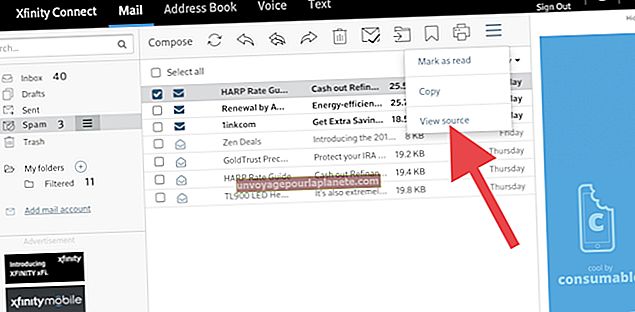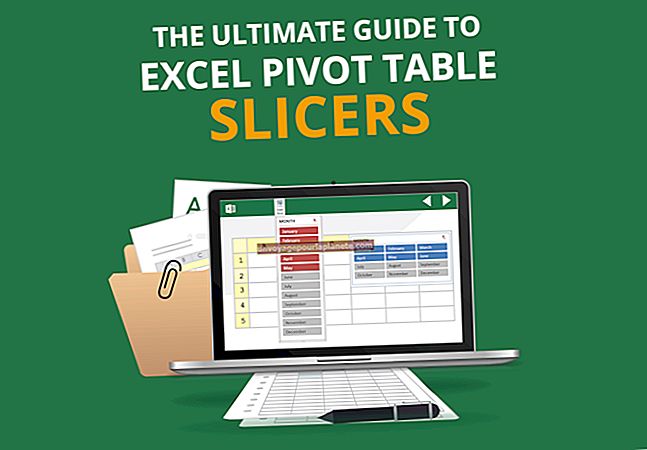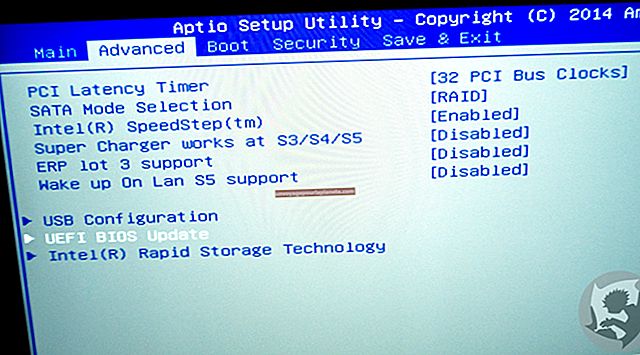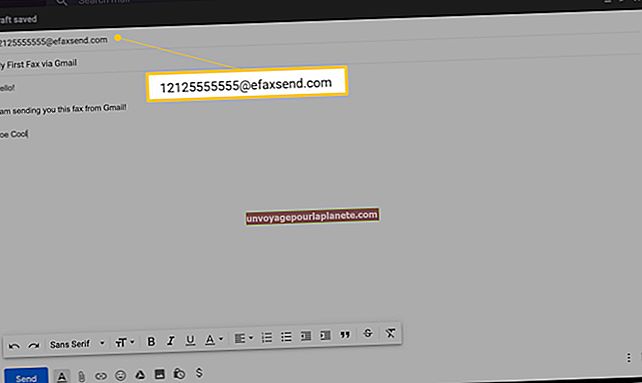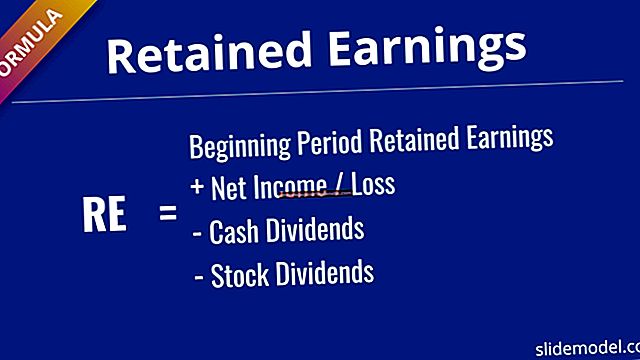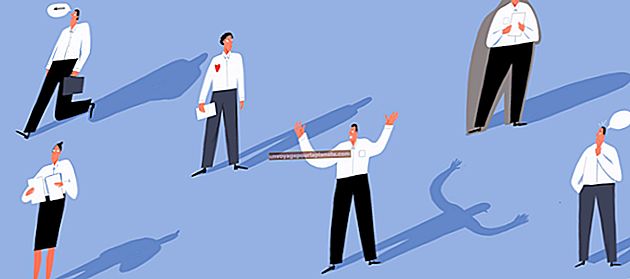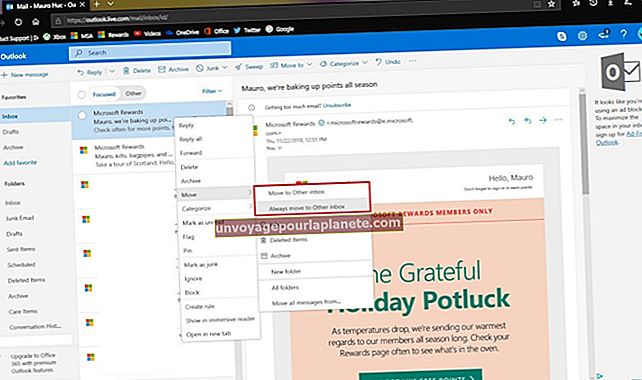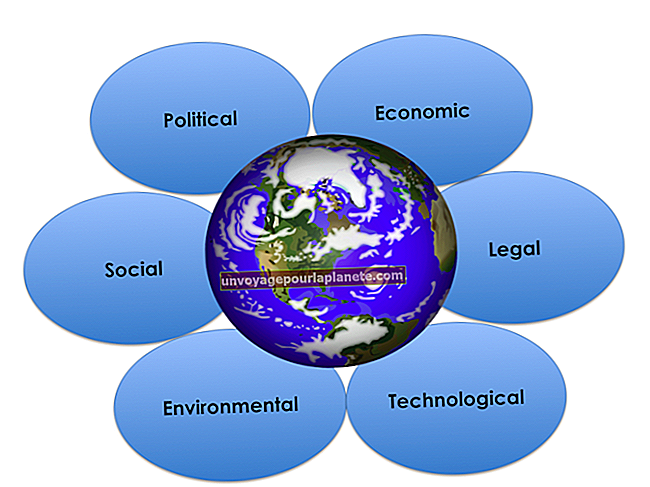Com bloquejar Internet en un router
L'accés a Internet és una eina important per a moltes empreses, però també pot ser perjudicial si els empleats dediquen massa temps a navegar per Internet en lloc de realitzar les seves funcions habituals. En alguns casos, pot ser necessari restringir l'accés a Internet des d'ordinadors específics o bloquejar l'accés a Internet directament durant algunes parts del dia laborable. Tot i que hi ha diverses solucions de programari de tercers i ajustos del sistema operatiu que es poden fer per ordinador, en general és més barat i eficient utilitzar les funcions de restricció integrades del router de xarxa.
1
Inicieu la sessió a la pàgina de configuració administrativa del vostre encaminador. Normalment s’hi accedeix introduint l’adreça IP del router a la xarxa, tot i que alguns routers també permeten accedir mitjançant l’ús de programari especialitzat.
2
Cerqueu la secció "Política d'accés a Internet", "Controls parentals" o "Filtres IP del client" de la pàgina de configuració administrativa. Probablement es trobarà a la secció de tallafocs de la pàgina de configuració administrativa, tot i que diferents fabricants d’encaminadors poden agrupar els elements de manera diferent. Feu clic a l'enllaç adequat per accedir a la pàgina, introduint la contrasenya administrativa si cal.
3
Creeu una nova política o introduïu l'interval d'adreces IP de xarxa que afectarà el bloc. Tots els equips tenen una adreça IP, de manera que introduir una adreça IP específica o un interval d’adreces controlarà quins equips es veuen afectats. Depenent de la configuració de la pàgina de configuració, és possible que també hàgiu d'especificar que la política bloquejarà l'accés a Internet en lloc de permetre-ho.
4
Establir un període de temps o configurar el bloc perquè estigui sempre actiu. Configureu el bloc perquè afecti tant TCP com UDP de manera que impedeixi tot el trànsit d'Internet en lloc de permetre que passin certs tipus de trànsit.
5
Feu clic al botó adequat per desar la política o aplicar els canvis a la configuració de la vostra IP. És possible que també hàgiu de marcar la política específica o el bloc IP com a "Habilitat" o "Actiu" abans de desar-lo.
6
Proveu el bloc intentant accedir a Internet des del vostre ordinador o un altre equip afectat. El bloc afectarà tots els equips connectats a la xarxa, tret que n’exclogueu específicament alguns. Si encara podeu accedir a Internet des d’un ordinador que hauria d’estar afectat, comproveu la vostra configuració per assegurar-vos que el bloc estigui activat.
7
Desactiveu el bloc tornant a la pantalla de configuració administrativa i desactivant la política o eliminant el bloc IP.